Tässä oppaassa opit, miten voit säätää PowerPointin animaatioefektien kestoa ja suuntaa. Animaatiot ovat tehokas työkalu tiedon houkuttelevaan esittämiseen ja yleisön huomion kiinnittämiseen. Tämä opas käy läpi erilaiset sinulle tarjolla olevat vaihtoehdot ja antaa vinkkejä laukaisimien ja animaatioefektien tehokkaaseen käyttöön. Aloittakaamme!
Tärkeimmät oivallukset:
- Workshopit ja oppaat ovat hyödyllisiä PowerPoint-animaatioiden ymmärtämisessä.
- Voit säätää elementtien esiintymissuunnat sekä niiden liikkeet.
- Laukaisimet mahdollistavat vuorovaikutteiset animaatiot, joissa yleisö otetaan aktiivisesti mukaan.
- Effektoptiot helpottavat objektien esiintuloa ja poistumista esityksen aikana.
Askelsi-askel-lta -opas
Animointimuotojen valinta ja muuttaminen
Aloittaaksesi animaatioiden muuttamisen, sinun täytyy ensin valita objekti. Tässä esimerkissä valitsemme animointimuodon "pyyhkäisyn". Tämä efektioptio on erityisen voimakas, koska se mahdollistaa houkuttelevien animaatioiden luomisen. Valittuasi objektin voit muokata asetuksia animointialueella.
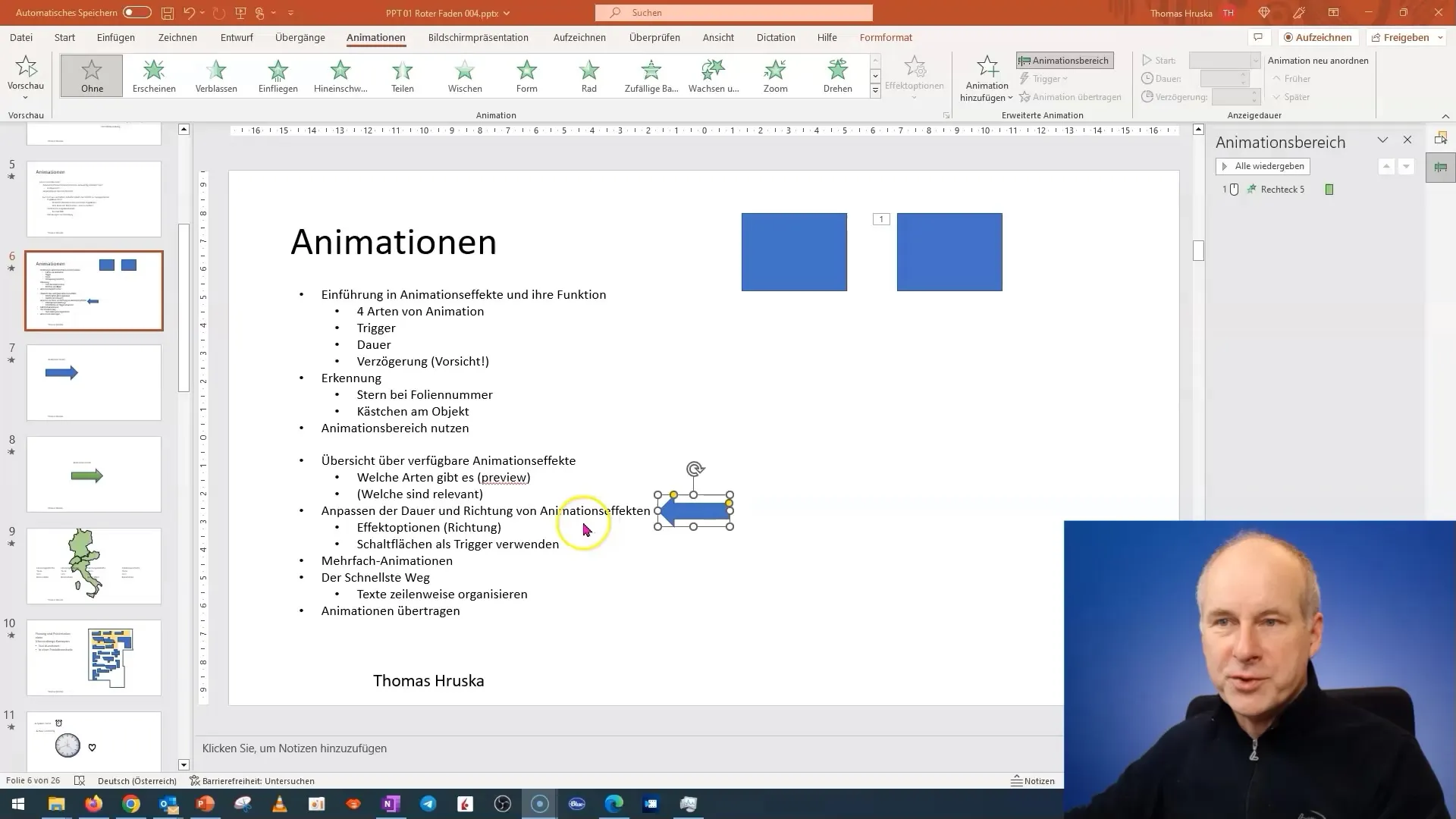
Animaatiot eri suunnista
Mielenkiintoinen näkökulma animaatioiden muokkaamisessa on mahdollisuus saada objektit ilmestymään eri suunnista. Siirry animointialueelle ja valitse mistä suunnasta haluat objektin tulevan – ylhäältä, alhaalta, oikealta vai vasemmalta. Tämä antaa sinulle joustavuutta, jota tarvitset esityksesi tehostamiseen.
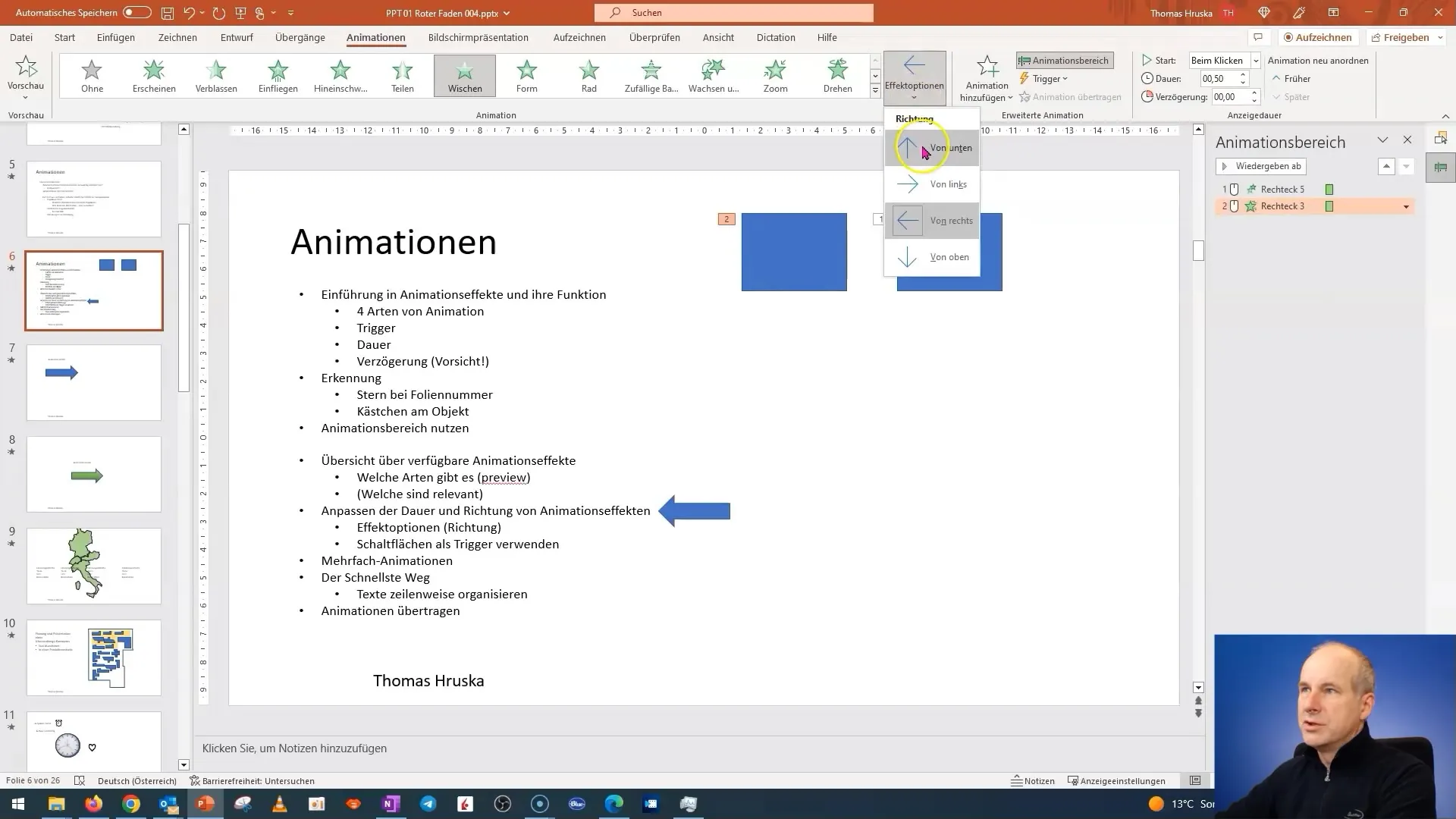
Laukaisimien käyttö interaktiivisessa esityksessä
Toinen tärkeä ominaisuus PowerPoint-animaatioille ovat laukaisimet. Niiden avulla voit määrittää, että tietyt animaatiot käynnistyvät vasta klikkaamalla tiettyä objektia. Jotta voit tehdä tämän, sinun tulee nimetä laukaiseva elementti asianmukaisesti ja lisätä sitten laukaisuvaikutus kohdistettuna objektiisi. Tämä vaatii hieman suunnittelua ja järjestelyä, mutta mahdollistaa täysin interaktiivisen diaesityksen.
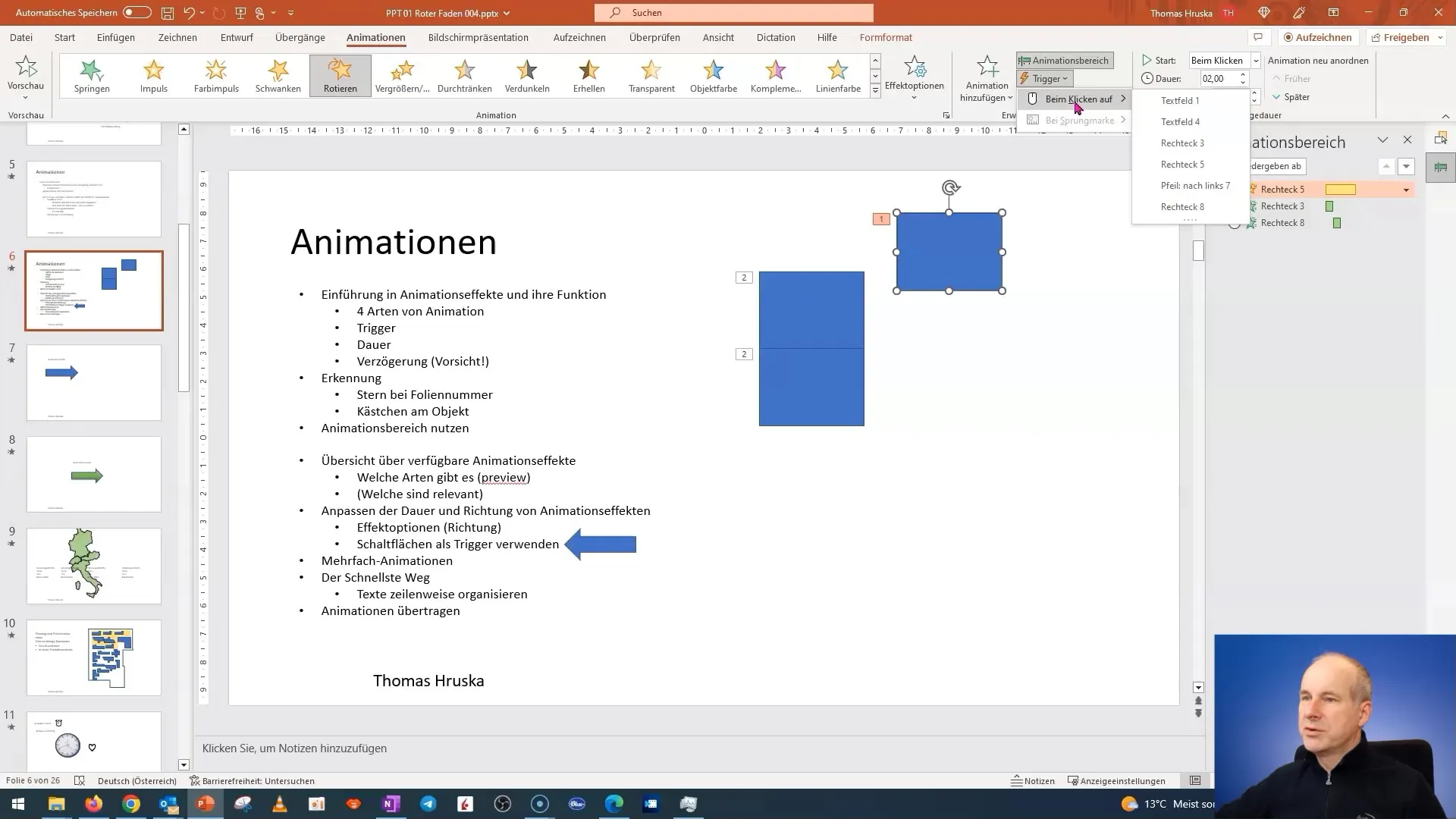
Effektoptiot objektien piilottamiseen ja näyttämiseen
Hyvä esityssuunnittelu sisältää paitsi sisältöjen ilmestymisen myös taitavan piilottamisen. Voit siirtyä effektoptioihin ja valita, että elementti piilotetaan seuraavalla hiiren napsautuksella. Tämä tekee esityksestä sujuvampaa ja ammattimaisempaa. Testaa näitä optioita esitysmoodissa nähdäksesi, miten ne toimivat.
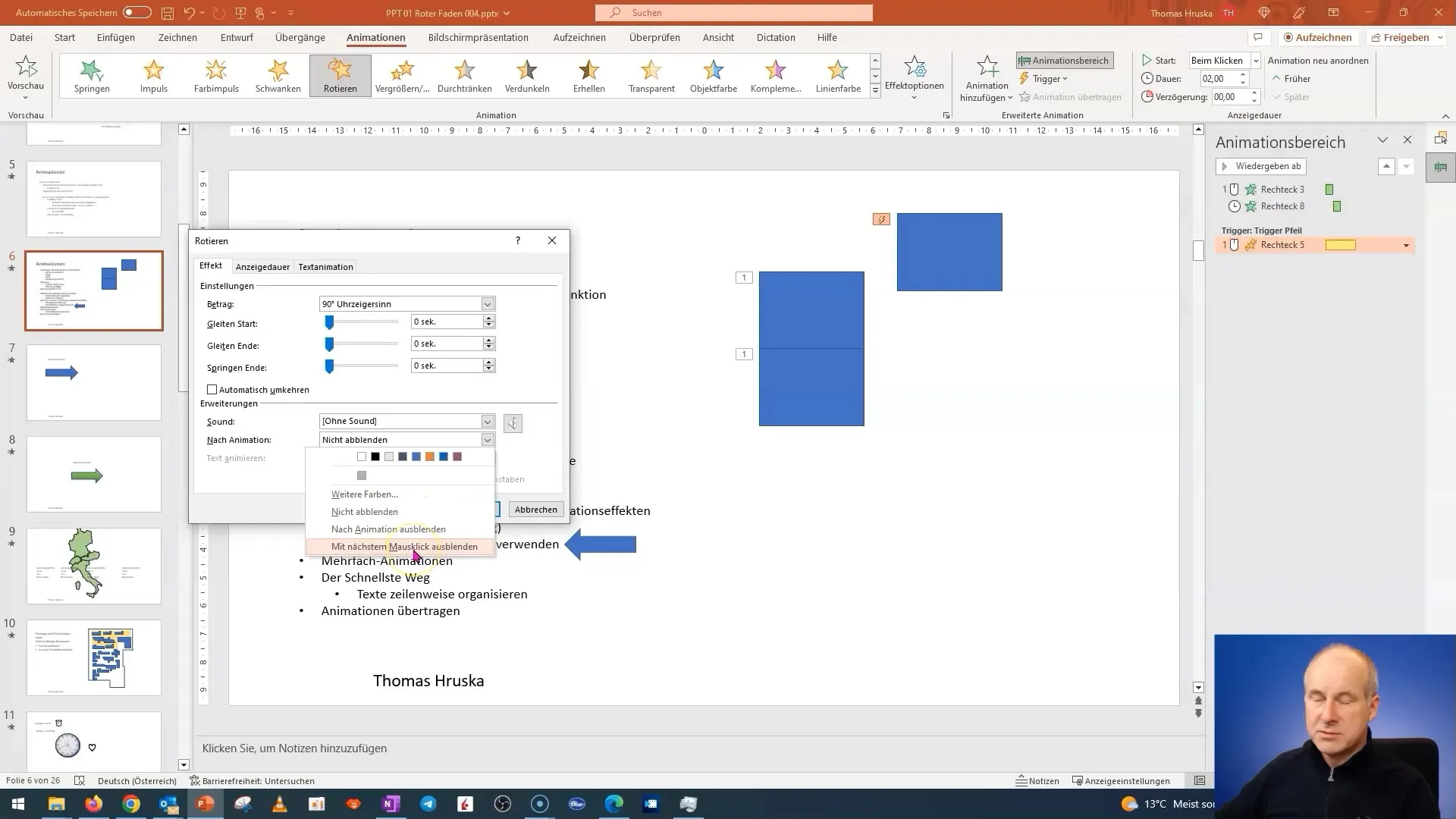
Professionaalien animaatioiden luominen
Saadaksesi luoduistaan ammattimaisia animaatioita, jotka viihdyttävät yleisöä, hyödynnä oppimiasi taitoja animaatioiden kesto- ja suuntamuutosten suhteen. Käytä näitä tekniikoita esittääksesi tietoja ja grafiikkaa kiinnostavalla tavalla. Mahdollisuudella kääntää ja siirtää objekteja voit luoda visuaalisia tarinoita, jotka lumoavat yleisöäsi. Kokeile erilaisia animaatioita ja selvitä, mikä toimii parhaiten sisältöösi.
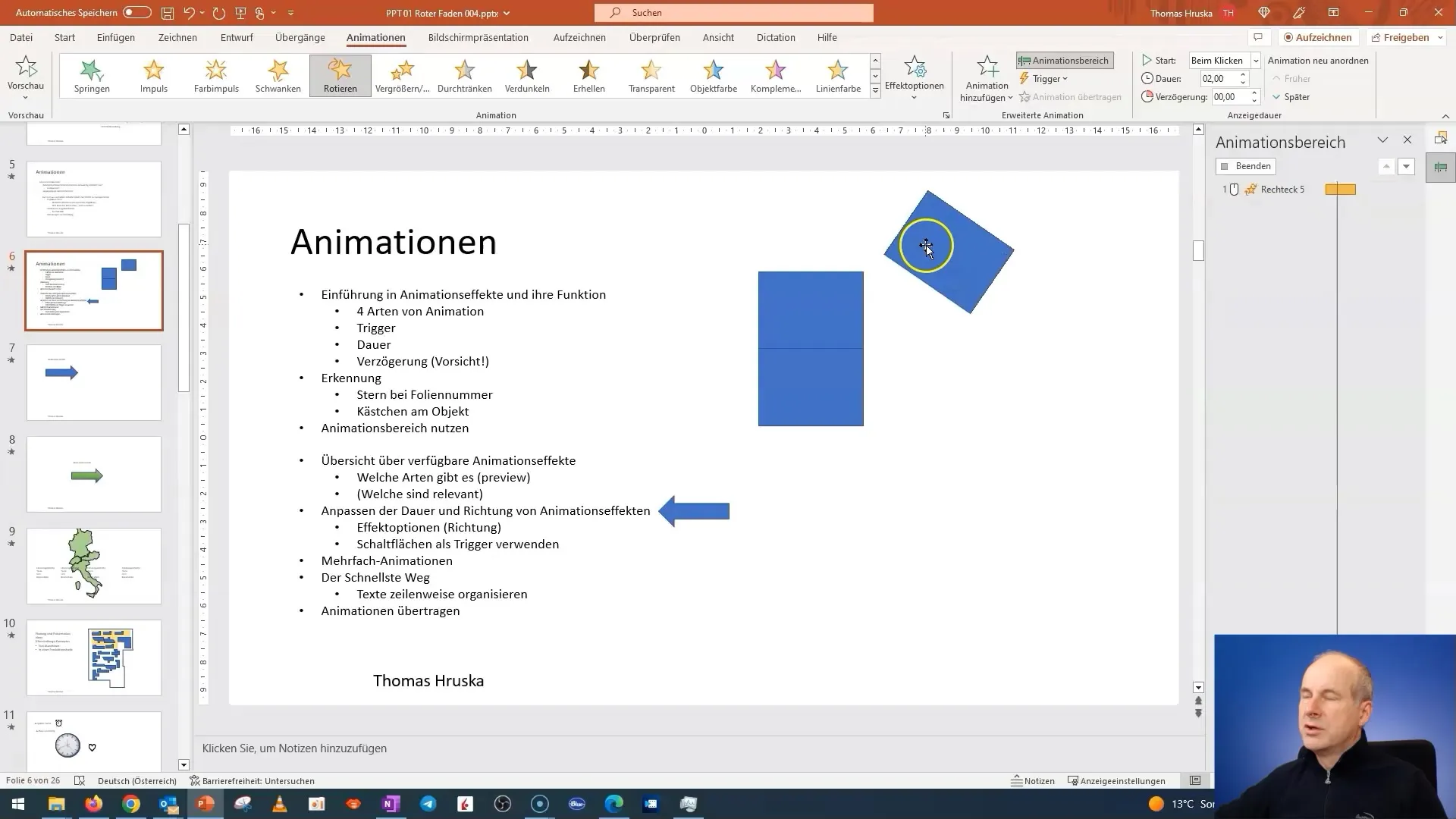
Päätelmä efektien muokkauksesta
Jotta saisit parhaan hyödyn animaatioistasi, on tärkeää kokeilla erilaisia sinulle tarjolla olevia optioita ja säätöjä. Esityksesi tulee huomattavasti houkuttelevammaksi, kun osallistat yleisön ja pidät sen otteessa hyvin suunnitelluilla animaatioilla. Muista aina, että vähemmän voi olla enemmän – liian monta animaatiota voi häiritä. Hyödynnä taitojasi hyvin!
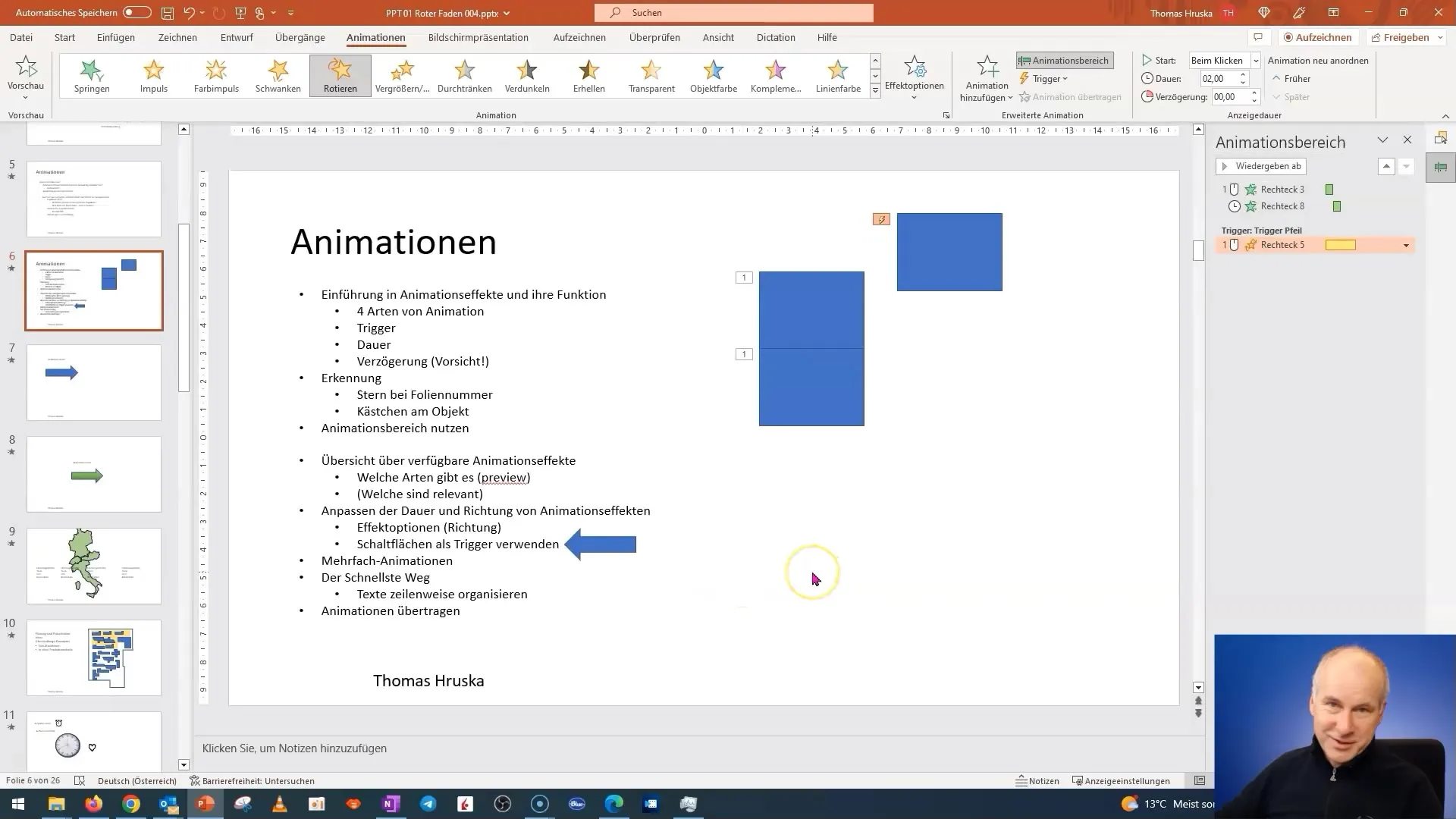
Yhteenveto
Tässä oppaassa olet oppinut, miten voit muokata animaatioita PowerPointissa tehden esityksistäsi tehokkaampia ja houkuttelevampia. Olet oppinut, miten voit animoida objekteja, käyttää laukaisimia ja soveltaa efektoptioita tehdäksesi dioistasi dynaamisempia.
Usein kysyttyjä kysymyksiä
Miten säädän animaation keston?Voit säätää animaation kestoa animointialueella pidentämällä tai lyhentämällä haluamasi animaation aikaa.
Voin lisätä animaatioita eri suunnista?Kyllä, voit lisätä animaatioita eri suunnista säätämällä animointioptioita vastaavasti.
Mitä ovat laukaisimet PowerPointissa?Laukaisimet ovat tiettyjä ehtoja, jotka määrittävät, milloin animaatio käynnistyy, esimerkiksi klikkaamalla tiettyä objektia.
Kuinka voin piilottaa objektin PowerPointissa?Mene animaatioiden effektoptioihin ja valitse, että objekti piilotetaan seuraavalla hiiren napsautuksella.
Voinko näyttää joitain animaatioita vain tarvittaessa?Kyllä, käyttämällä laukaisimia voit määrittää, että animaatiot näytetään tai piilotetaan vain tietyillä klikkauksilla.


